मैं मेरी वीडियो मानक NTSC के लिए पाल से कैसे बदल सकते हैं
आप किसी भी वीडियो फाइल है कि आपके DVD ड्राइव और स्वसंपूर्ण डीवीडी प्लेयर के दोनों पर वापस सफल नहीं खेल रहे हैं क्या है? वहाँ किसी भी विशिष्ट त्रुटि संदेश अपने स्क्रीन पर प्रेरित कर रहे हैं? किया यह विफल क्योंकि असमर्थित मानक वीडियो खेलने के लिए? आप आम DVD ड्राइव समस्याओं की सूची के माध्यम से चले गए हैं?
कभी कभी, समाधान बहुत सरल हो सकता है। यदि आप प्लेबैक के मुद्दों को हल करने के लिए की आवश्यकता होगी वीडियो मानकों का एक रूपांतरण है, वीडियो कन्वर्टर अंतिमके लिए बाहर देखो। कृपया आप अपने वीडियो मानकों कैसे से PAL NTSC या इसके विपरीत पर बदल नीचे विस्तृत ट्यूटोरियल का पालन करें।
चरण 1: अपने डीवीडी लोड (या फ़ाइलें जोड़ें)
आप स्वचालित रूप से कनवर्टकी खिड़की पर सॉफ्टवेयर शुरू करने के लिए निर्देशित किया जाएगा। आप आगे बढ़ने से पहले, कृपया कैसे आप आउटपुट स्वरूप होना करने के लिए पसंद करते हैं जाएगा सुनिश्चित करें; एक भौतिक डीवीडी, आईएसओ छवि या अन्य आउटपुट स्वरूप के अपनी पसंद के अनुरूप करने के लिए फ़ाइल।
- भौतिक DVD या ISO फ़ाइल छवि: आपकी फ़ाइलें बर्न विंडो को अपलोड आपकी DVD या ड्रैग-एण्ड-ड्रॉप करने के लिए कदम पर।
- अन्य उत्पादन प्रारूपों: अपने डीवीडी या कनवर्टकी विंडो में फ़ाइलें अपलोड करने पर ले।
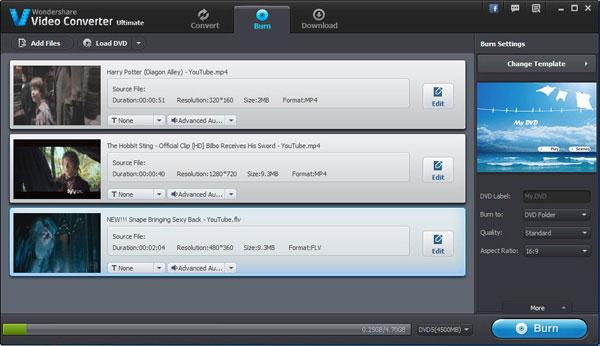
चरण 2: संपादन फ़ाइलें
आपकी फ़ाइलें संपादन चरणों जो विंडो आप में हो कोई बात नहीं बहुत समान हैं। संपादित करें आइकन और आप पर बस क्लिक करें संपादन स्क्रीन में नीचे दिखाए गए के रूप में मिलेगा। आप एक को छाँटो मार्कर को हटाना या भागों है कि चुना गया है रखने के लिए, आपके वीडियो को व्यक्तिगत बनाने, चमक, संतृप्ति, कॉन्ट्रास्ट और अधिक को समायोजित करने के लिए प्रभाव को लागू करने के लिए जोड़ सकते हैं।

चरण 3: बदलें DVD वीडियो मानकों
आपकी DVD वीडियो मानकों PAL NTSC प्रारूप करने के लिए (या NTSC PAL प्रारूप करने के लिए से) बदलने के लिए, आप और अधिक, जला बटन ऊपर जो सही पर क्लिक कर सकते हैं। उसके बाद, डीवीडी, स्तर गुणवत्ता (उच्च, मानक या कम), पहलू अनुपात के साथ ही यदि आप एक भौतिक DVD या ISO फ़ाइल छवि रूपांतरण के अंत में है पसंद करेंगे की लेबलिंग जैसे अपने डीवीडी के लिए अन्य मानकों की स्थापना पर ले।
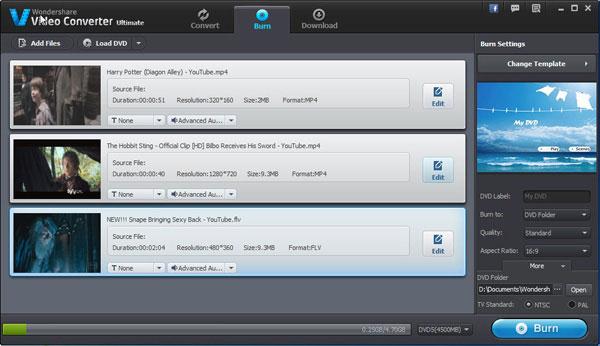
चरण 4: परिवर्तन टेम्पलेट
अंत में, लोगों को कि में निर्मित कर रहे हैं से अपने पसंदीदा टेम्पलेट चुनें, फ़ॉन्ट, शैली और अपने पाठ का आकार बदलने और एक तस्वीर या संगीत पृष्ठभूमि लागू करना। उस के बाद, बस जला पर क्लिक करें!
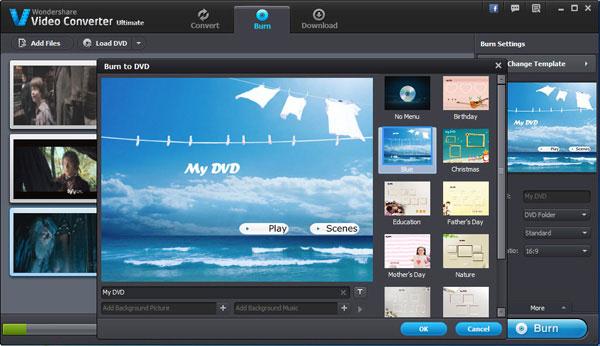
यदि यह काम नहीं कर रहा है आपकी DVD ड्राइव है, तो आपके ड्राइव करने के लिए समाधान में और अधिक पढ़ें.
संबंधित लेख
उत्पाद से संबंधित सवाल? बोलो हमारे सहायता टीम को सीधे >>



